تنظیمات مانیتور اندروید خودرو ممکن است بسته به نوع و مدل مانیتور و سیستم عاملی که در آن استفاده میشود، متفاوت باشد. با این حال، در اکثر موارد، تنظیمات مانیتور اندروید خودرو به صورت مشابهی عمل میکنند.
تنظیمات مانیتور اندروید خودرو
در زیر چند تنظیمات معمول را برای شما توضیح میدهیم:
روشن/خاموش کردن:
معمولاً میتوانید مانیتور را با فشردن دکمه روشن/خاموش روی صفحه نمایش روشن یا خاموش کنید. این دکمه ممکن است بر روی صفحه نمایش یا در کنار مانیتور قرار داشته باشد.
تنظیمات صوتی:
میتوانید تنظیمات صدا را تغییر دهید، از جمله میزان صدا، بیس و ترنبل و همچنین منبع صدا (مثلاً رادیو، بلوتوث یا درگاه AUX).
تنظیمات نور و روشنایی:
معمولاً میتوانید نور پس زمینه صفحه نمایش را تنظیم کنید. ممکن است گزینههایی برای تنظیم روشنایی، کنتراست و رنگهای دیگر نیز وجود داشته باشد.
تنظیمات اتصالات:
اگر مانیتور شما از امکانات اتصال به شبکه Wi-Fi، بلوتوث یا USB پشتیبانی میکند، میتوانید از طریق تنظیمات اتصالات، به شبکههای بی سیم متصل شوید، دستگاههای بلوتوث را جفت کنید یا دستگاههای USB را متصل کنید.
تنظیمات زمان و تاریخ:
میتوانید زمان و تاریخ را بر روی مانیتور تنظیم کنید. این تنظیمات به طور خودکار با استفاده از اینترنت یا GPS بروزرسانی میشوند.
تنظیمات نمایشگر:
در برخی از مانیتورهای اندروید خودرو، میتوانید تنظیمات نمایشگر را اعمال کنید، از جمله رزولوشن صفحه نمایش، حالت نمایش (عمودی یا افقی)، وضوح تصویر و تنظیمات دیگر.
تنظیمات برنامهها و برنامههای پیشفرض:
ممکن است بتوانید برنامههای پیشفرض مانند نقشهها، موسیقی و مرورگر وب را تغییر دهید و برنامههای دیگری را نصب کها روی مانیتور خودرو اجرا کنید.
لطفاً توجه داشته باشید که تنظیمات دقیق و مراحل بالا ممکن است بسته به نوع و برند مانیتور اندروید خودرو شما متفاوت باشد. بهتر است دستورالعمل های تنظیمات را در دفترچه راهنمای کاربر خودرو خود بررسی کنید یا با تولید کننده یا پشتیبانی فنی خودرو تماس بگیرید تا راهنمایی های دقیق تری دریافت کنید.

آموزش تنظیمات مانیتور اندروید خودرو
چگونه میتوانم مانیتور اندروید خودرو را به شبکه Wi-Fi متصل کنم؟
برای متصل کردن مانیتور اندروید خودرو به شبکه Wi-Fi، میتوانید مراحل زیر را دنبال کنید:
روش 1: استفاده از تنظیمات Wi-Fi مانیتور
باز کنید تنظیمات مانیتور اندروید خودرو. میتوانید به این منظور از طریق آیکون تنظیمات در صفحه نمایش اصلی یا منوی ناوبری مانیتور استفاده کنید.
در قسمت تنظیمات، به بخش Wi-Fi بروید.
فعالسازی Wi-Fi را انتخاب کنید، اگر غیرفعال است.
لیست شبکههای Wi-Fi موجود را مشاهده خواهید کرد. لیست شبکهها به صورت خودکار بارگذاری میشود یا شما میتوانید دکمه “جستجو” یا مشابه آن را برای به روزرسانی لیست فشار دهید.
شبکه مورد نظر خود را از لیست انتخاب کنید.
اگر شبکه Wi-Fi نیاز به رمز عبور دارد، رمز عبور را وارد کنید.
صبر کنید تا اتصال برقرار شود. پس از برقراری اتصال موفق، مانیتور شما به شبکه Wi-Fi متصل خواهد شد.
روش 2: استفاده از نرمافزار مربوطه
برخی از مانیتورهای اندروید خودرو دارای نرمافزار مخصوصی هستند که برای تنظیمات Wi-Fi استفاده میشود. برنامههای مدیریت سیستم یا تنظیمات مانیتور را بررسی کنید و ببینید آیا برنامهای برای تنظیم اتصال Wi-Fi وجود دارد.
اجرای نرمافزار مربوطه را انتخاب کنید.
برای افزودن یا جستجوی شبکه Wi-Fi، دستورالعملهای مربوطه در نرمافزار را دنبال کنید.
وارد کردن رمز عبور شبکه Wi-Fi در صورت لزوم.
صبر کنید تا اتصال برقرار شود و مانیتور به شبکه Wi-Fi متصل شود.
لطفاً توجه داشته باشید که مراحل بالا برای برخی از مانیتورها ممکن است متفاوت باشد. بهتر است دستورالعملهای تنظیمات و دفترچه راهنمای کاربر مربوط به مانیتور خودرو خود را بررسی کنید تا روش صحیح و دقیق را برای متصل کردن به شبکه Wi-Fi بدانید.

تنظیمات صدا را در مانیتور اندروید خودرو
چگونه میتوانم تنظیمات صدا را در مانیتور اندروید خودرو تغییر دهم؟
برای تغییر تنظیمات صدا در مانیتور اندروید خودرو، میتوانید مراحل زیر را دنبال کنید:
باز کنید تنظیمات مانیتور اندروید خودرو. میتوانید از طریق آیکون تنظیمات در صفحه نمایش اصلی یا منوی ناوبری مانیتور به این منظور دسترسی پیدا کنید.
در قسمت تنظیمات، به بخش صدا یا صوت بروید. ممکن است این بخش با نامهای مختلفی مانند “صدا و نوسانات”، “صدا و ویدیو” یا “تنظیمات صدا” شناخته شود.
در تنظیمات صدا، میتوانید تنظیمات مختلفی را تغییر دهید، از جمله:
میزان صدا: میتوانید میزان صدا را افزایش یا کاهش دهید. اغلب با استفاده از میله یا دکمههای “+” و “-” میزان صدا قابل تنظیم است.
بیس و ترنبل: در برخی مانیتورها، میتوانید تنظیمات بیس (منبع صدای پایینتر) و ترنبل (منبع صدای بالاتر) را تغییر دهید.
موقعیت صدای استریو: اگر مانیتور دارای بلندگوهای استریو است، میتوانید تنظیمات موقعیت صدا را تغییر داده و موقعیت صدای چپ و راست را تنظیم کنید.
با استفاده از دکمههای موجود بر روی مانیتور یا تمام نمایشگر، تغییرات را اعمال کنید و تنظیمات صدا را ذخیره کنید.
لطفاً توجه داشته باشید که مراحل و گزینههای دقیق تنظیمات صدا در مانیتور خودرو شما ممکن است متفاوت باشد. بهتر است دستورالعملهای تنظیمات و دفترچه راهنمای کاربر مربوط به مانیتور خودرو خود را بررسی کنید تا روش صحیح و دقیق را برای تغییر تنظیمات صدا بدانید.
آیا تنظیمات مانیتور اندروید خودروها با هم متفاوت است؟
بله، تنظیمات مانیتورهای اندروید خودروها میتوانند با یکدیگر متفاوت باشند. هر سازنده ممکن است تنظیمات خاص خود را برای مانیتورهای اندروید خودروهای خود تعریف کند. این شامل نام بخشها، آیکونها، ترتیب گزینهها و رابط کاربری میشود.
علاوه بر این، تنظیمات ممکن است با توجه به نسخه سیستم عامل اندروید و ورژن مانیتور نیز متفاوت باشند. برخی مانیتورها ممکن است قابلیتهای پیشرفتهتری را در اختیار کاربر قرار دهند، مانند تنظیمات صدا، تنظیمات نورپردازی، انتخاب زبان و غیره.
بنابراین، بهتر است برای دسترسی به تنظیمات مانیتور خودرو خود، به دفترچه راهنمای کاربر یا منابع مرتبط با مانیتور خودرو مراجعه کنید. این منابع معمولاً شامل توضیحات دقیق و راهنماییهایی درباره نحوه دسترسی به تنظیمات و استفاده از آنها هستند.
آیا تنظیمات مانیتور خودرو را میتوانم از طریق صفحه نمایش لمسی تغییر دهم؟
بله، بسیاری از مانیتورهای اندروید خودرو امکان تغییر تنظیمات را از طریق صفحه نمایش لمسی فراهم میکنند. صفحه نمایش لمسی به عنوان رابط کاربری اصلی استفاده میشود و شما میتوانید با لمس گزینهها و دکمهها، تنظیمات مورد نظر خود را تغییر دهید.
بسته به طراحی و رابط کاربری مانیتور خودرو، ممکن است بخشهای مختلفی از تنظیمات، مانند صدا، نورپردازی، اتصالات و غیره را میتوانید از طریق صفحه نمایش لمسی تنظیم کنید. برای دسترسی به تنظیمات معمولاً میتوانید آیکون تنظیمات را در صفحه نمایش اصلی یا در منوی ناوبری مانیتور پیدا کنید.
اگر از یک مانیتور خاص استفاده میکنید، بهتر است دستورالعملهای دقیق برای دسترسی و تغییر تنظیمات را در دفترچه راهنمای کاربر یا منابع مرتبط با مانیتور خودرو خود بررسی کنید.

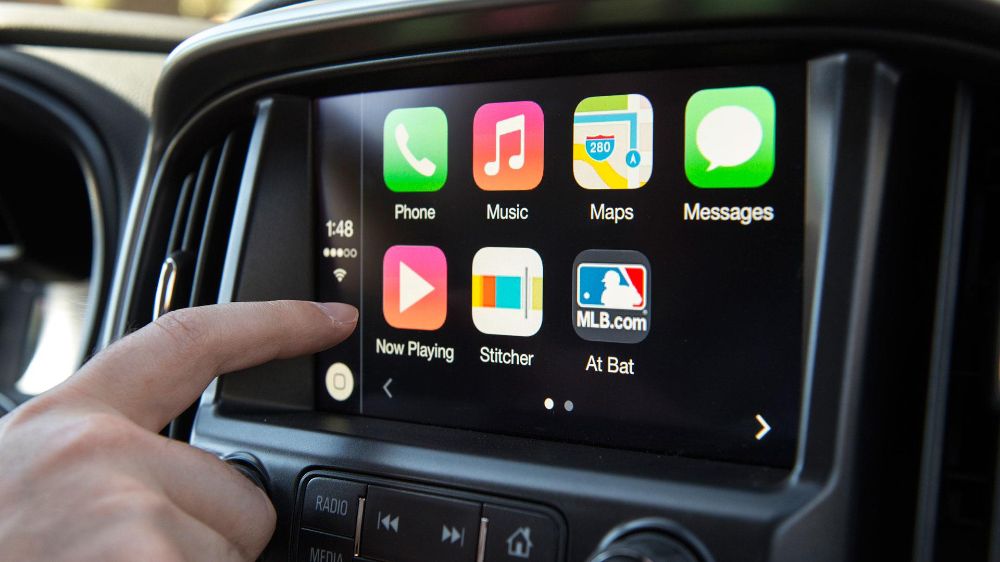

سلام
دو مانیتور اندرویدی دارم که میخواهم وقتی روی یکی فیلم میبینم مانیتور دوم هم همان فیلم را پخش کند
لطفا راهنمایی کنید چگونه اینکار را انجام دهم
ممنون
درود برشما همچین چیزی نمیشه
سلام. مانیتور اندروید پایونیر دارم. در تنظیمات simulate secondary displays دستم خورد و روی 4k تنظیم شد. دیگه مانیتور رو از دست دادیم و هیچ برنامه ای رو نمی تونیم استفاده کنیم. ریست کردن هم جواب نمیده
درود برشما می تونید بیارید مرکز ما ببینیم مشکلش چیه براتون درست کنیم